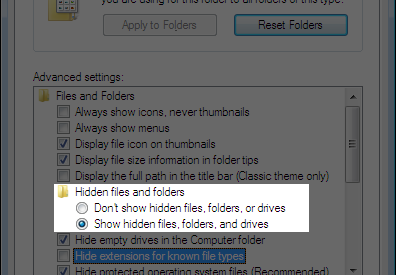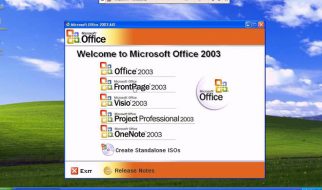Máy tính của bạn đang dùng có 1 số các file hay thư mục quan trọng và bạn không muốn chia sẻ nó với ai, hoặc không muốn bất cứ ai biết khi sử dụng máy tính của bạn. Làm thế nào để chúng ta có thể ẩn file/thư mục trên máy tính? Bài viết này sẽ giúp các bạn làm được điều này với 1 số thao tác đơn giản nhé.
1. Cách ẩn file, thư mục trên máy tính
Các bạn lưu ý cách làm đối với file và thư mục đều như nhau nhé
1. Dùng chức năng hiển thị các file ẩn có sẵn trong Windows
– Đối với Windows XP và Windows 7
Đầu tiên, bạn vào Control Panel bằng cách vào Start > Control Panel.
Nếu như dùng Windows 7, có thể bạn phải chỉnh phần View by ở góc trên bên phải thành Large icons hay Small icons đều được, còn đối với Windows XP thì không cần.
Bạn chọn vào Folder options

Sau khi mở Folder options, bạn chuyển qua tab View và chọn Show hidden files, folders, and drives.

Cuối cùng nhấn OK để lưu lại. Như vậy là xong, tất cả các file ẩn sẽ được hiển thị
– Đối với Windows 8
Nếu dùng Windows 8 bạn có thể sẽ gặp một chút khó khăn để vào Control Panel nên có thể dùng thủ thuật sau, cũng chỉ khác một chút mà thôi:
Mở một folder bất kỳ lên, chuyển qua tab View > Options > Change folder and search options

Chuyển qua tab View, chọn Show hidden files, folders,and drives

Nhấn OK, vậy là xong.
Nếu như sau này, bạn không muốn nhìn thấy những file ẩn này nữa, bạn cũng làm tương tự như trên, nhưng bước cuối cùng chọn Don’t show hidden files, folders, and drives.
2. Hiển thị các file ẩn bằng dòng lệnh
Ngoài cách trên, bạn còn có một lựa chọn khác cũng khá dễ dàng thực hiện.
Đầu tiên mở cửa sổ command bằng cách vào Start > run gõ cmd và nhấn Enter.
Sau đó, bạn gõ tên của phân vùng muốn hiện file lên, ví dụ ổ F.
Đầu tiên nhập F: (hay E: ,…) và nhấn Enter
Sau đó nhập attrib -s -h /s /d và nhấn Enter, đợi một lát cho đến khi lệnh được thực thi. Vậy là xong, bây giờ mọi file và folder trong phân vùng đó đều được hiển thị.
3. Hiển thị file ẩn bằng công cụ FixAttrb
Đây cũng là một cách hết sức đơn giản khi bạn không thể thực hiện bằng cách thủ công được do trường hợp virus gây ra. Đầu tiên, bạn phải download phần mềm do BKAV phát triển về tại đây
Sau đó chạy file vừa tải về, nhấn vào Chọn thư mục và trỏ đến một thư mục để hiển thị các file trong thư mục đó (hoặc chọn cả một phân vùng nếu muốn), cuối cùng nhấn Hiện các file ẩn và đợi một lát là xong.

Sau khi đã thực hiện thành công bằng các bước trên, bạn nên cài đặt một phần mềm diệt virus và quét toàn bộ hệ thống để đảm bảo rằng máy tính của bạn hoàn toàn không nhiễm virus.
Ẩn một file trên máy
Còn nếu như bạn muốn ẩn các file không muốn cho người khác thấy, thì chỉ cần nhấn chuột phải, chọn Properties, tích vào ô Hidden và nhấn Apply.

Và kể từ bây giờ, file này sẽ được đánh dấu như một file ẩn, và nếu như trong Folder options bạn chọn Don’t show hidden files, folders, and drives như phần trên đã nói, bạn sẽ không thể nhìn thấy file này nữa.
Chúc vui và hy vọng nó có ích cho bạn.
Tìm hiểu thêm: Cách xóa hoàn toàn trình duyệt Internet Explorer trên windows